Es war nur ein oder zwei Tage zurück, dass das MotorolaPhoton 4G hatte seinen Bootloader freigeschaltet, und damit scheint sich die Entwicklung für das Gerät wirklich zu beschleunigen. Gerade als das Gerät einen entsperrten Bootloader erhielt, wurde XDA-Developers Mitglied im Forum Strampler veröffentlichte eine modifizierte CWM - basierte Wiederherstellung für diePhoton 4G, der seiner Meinung nach auf seinem eigenen Code basiert, der aus der Wiederherstellung des CyanogenMod-Teams hervorgegangen ist. Was bedeutet das? Gut für den Anfang haben Sie jetzt eine Alternative zur Bootstrap-Wiederherstellung. StramplerGenesung, genannt ALPHA-WIEDERHERSTELLUNG hat auch einige Features zur Hand.
Gutschrift an Koush und das CM Team für CWM und Calkulin für den Hinweis auf den Kernel.
Die Wiederherstellung wurde so geändert, dass sie nun umfasstVolle Unterstützung für zwei SD-Karten und Unterstützung der Webtop-Partitionen (SD-Karte und intern). Ansonsten wurden auch einige Änderungen an der Nandroid-Sicherung vorgenommen. Das osh Partition ist eine Webtop-Partition und bei weitem die größte. Wenn Sie also ein Nandroid-Backup erstellen, wird es einige Zeit dauern. Nein, Nandroid ist nicht eingefroren. Das sd-ext Partition ist eine ext2 / 3-Partition auf Ihrer externen Karte.
Zu den Kernfunktionen der Wiederherstellung gehören:
- Unterstützung für zwei SD-Karten.
- ADB-Unterstützung.
- Unterstützung für USB-Massenspeicher.
- Nandroid Ergänzungen / Änderungen.
- Ext3-Formatierung ist jetzt verfügbar.
Bild unten mit freundlicher Genehmigung des XDA-Developers-Forumsmitglieds ooxcfhxoo.
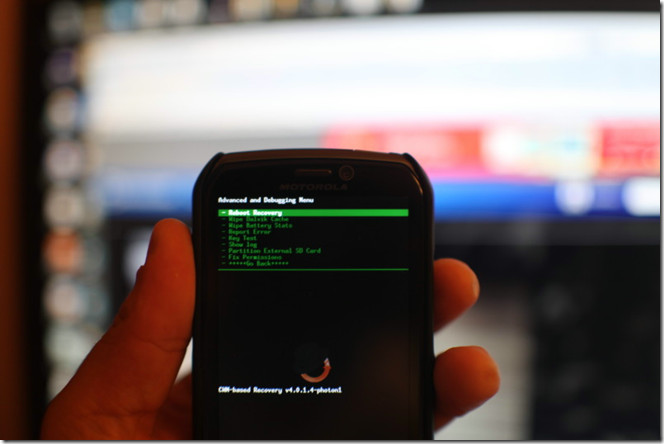
Laut dem Entwickler hat er es auf dem Photon 4G noch nicht getestet, da er kein eigenes besitzt. Die Ext4-Unterstützung und die Softkeys für die Navigation funktionieren möglicherweise nicht, da der Kernel nicht unterstützt wird.
Ich habe KEIN Motorola Photon 4G. Ich habe diese Wiederherstellung auf die von Calkulin vorgeschlagenen Ressourcen des Photon-Kernels und von Atrix zurückgeführt. Ich ahne nicht, dass es Probleme geben wird, aber ich habe dies noch einmal NICHT persönlich auf meinem Telefon getestet und DU übernimmst die volle Verantwortung für Schäden, die an DEINEM Telefon entstanden sind!
Die Wiederherstellung ist in einem Sortiment von verfügbarFarben, wenn Ihnen das wichtig ist. Sie können dies herausfinden, sobald wir mit der Installation fertig sind. So können Sie diese Wiederherstellung in kürzester Zeit auf Ihrem Gerät durchführen.
Haftungsausschluss: Bitte befolgen Sie diese Anleitung auf eigenes Risiko. AddictiveTips haftet nicht, wenn Ihr Gerät während des Vorgangs beschädigt oder zugemauert wird.
Bedarf:
- Motorola Photon 4G mit einem entsperrten Bootloader. Weitere Informationen zum Entsperren des Bootloaders des Photon 4G finden Sie in unserer Anleitung.
- ADB auf Ihrem System installiert. In unserem Handbuch erfahren Sie, was ADB ist und wie es installiert wird.
- Alpha Recovery, Orange | Cyan | Hellgrün |Dunkelgrün | Blau. (zip-Dateien sind auch im Forum-Thread verfügbar, um über ROM Manager / CWM geflasht zu werden. Dafür benötigen Sie jedoch noch ein entsperrtes Gerät und sollten mindestens einmal eine Version dieser Wiederherstellung geflasht haben.)
Anleitung:
- Laden Sie die Wiederherstellung herunter und kopieren Sie sie auf die moto-fastboot Ordner in ADB.
- Versetzen Sie das Gerät in den Fastboot-Modus und verbinden Sie es mit dem PC.
- Führen Sie die Eingabeaufforderung oder das Terminal aus, und navigieren Sie zu moto-fastboot Ordner und geben Sie die folgenden Befehle ein:
moto-fastboot devices
Wenn ein Gerätecode zurückgegeben wird, bedeutet dies, dass Ihr Gerät ordnungsgemäß angeschlossen und erkannt wurde.
- Geben Sie nun folgende Befehle ein:
moto-fastboot erase recovery
moto-fastboot flash recovery wiederherstellung-photon1.img
- Sobald Sie die Wiederherstellung geschrieben haben, starten Sie das Gerät einfach neu.
Das ist es! Sie haben jetzt die Wiederherstellung auf Ihrem Photon 4G installiert! Um die Wiederherstellung zu starten, schalten Sie einfach Ihr Telefon aus und starten es neu, indem Sie die Taste zum Verringern der Lautstärke zusammen mit der Ein / Aus-Taste drücken. Sobald Sie in den Fastboot-Modus wechseln, lassen Sie die Tasten los und wechseln Sie mit der Lautstärketaste zur Android-Wiederherstellung. Drücken Sie nun Lautstärke hoch, um die ClockworkMod-Wiederherstellung zu starten.
Für Updates und Fragen zu dieser Wiederherstellung besuchen Sie den Forenthread bei XDA-Developers.




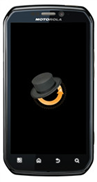







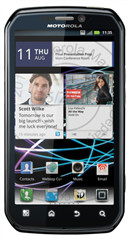
Bemerkungen